Kako prikazati uro na zaslonu sistema Windows 11

Poleg prikaza ure v opravilni vrstici lahko v sistemu Windows 11 prilagodite prikaz ure na zaslonu računalnika.
Velikokrat se uporabniki soočajo s težavami pri uporabi svojih zunanjih naprav za shranjevanje, kot so kartice SD, pogoni USB Pen, trdi diski itd. Zaradi teh težav poskušajo formatirati pomnilniške diske, vendar tega ne morejo storiti in namesto tega prejmejo sporočilo o napaki »Windows ni mogel dokončati formatiranja«. V tem priročniku so opisani najboljši koraki za odpravo te napake in popravilo Windows ni mogel dokončati formatiranja kartice SD in podobne napake.
Kako popraviti Windows ni mogel dokončati formatiranja kartice SD
Seznam vsebine
Obstajajo trije načini, ki jih priporočajo strokovnjaki za popravilo sistema Windows. Ni mogoče dokončati formatiranja na kartici SD ali pogonu USB . Spodaj sem opisal vse metode in lahko izberete vsakogar, za katerega mislite, da je enostaven, hiter in vzame manj časa in truda.
1. način: Upravljanje diskov Windows
Microsoft je uporabnikom sistema Windows zagotovil pripomoček za upravljanje diskov, ki lahko izvaja nekatere osnovne operacije, kot je formatiranje diska , in dejavnosti, povezane s particijami, kot so Shrink, Extend, Delete in Create. Tu so koraki za uporabo tega vgrajenega orodja:
1. korak: V kontekstnem meniju ikone računalnika v sistemu Windows 7 ali Ta računalnik v sistemu Windows 8/10/11 izberite »Upravljanje«. Pojdite na »Shramba« > » Upravljanje diskov « v desnem podoknu pojavnega okna.
2. korak: Poiščite kartico SD ali napravo USB, ki prikazuje sporočilo o napaki, da ni mogoče dokončati formatiranja. Če ima pogon kakšne particije, jih izbrišite vse in imeli boste en sam nosilec.
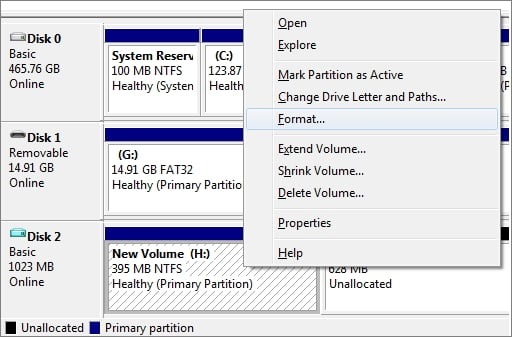
Korak 3 : Izberite »Format« v meniju »Desni klik« na pogonu. Če je naprava večja od 4 GB, uporabite datotečni sistem NTFS; v nasprotnem primeru uporabite datotečni sistem FAT32.
2. način: Diskpart
Pred Windows je Microsoft izdal MS-DOS, ki je sam po sebi zelo zmogljiv operacijski sistem. Vsebuje pripomoček za format diska in particije, znan kot Diskpart. Vendar MS-DOS nima grafičnega uporabniškega vmesnika in je zato težko upravljati. Tukaj so koraki, ki jih morate upoštevati za uporabo diska v računalniku.
1. korak: z desno tipko miške kliknite ikono sistema Windows, v iskalno polje vnesite ukazni poziv, z desno tipko miške kliknite ukazni poziv in izberite »Zaženi kot skrbnik«.
2. korak: V ukazni poziv vnesite diskpart in pritisnite Enter.
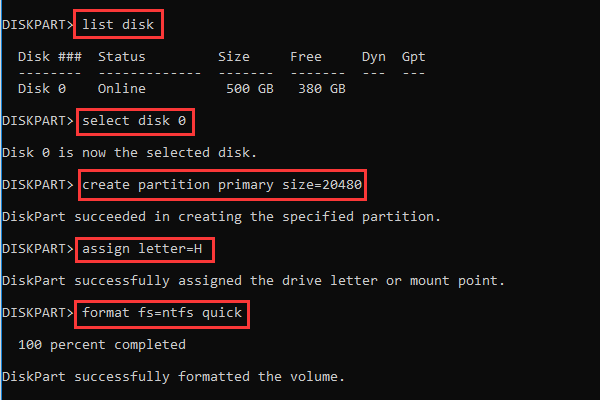
3. korak : Za hitro formatiranje trdega diska, vendar spodnje ukazne vrstice v DiskPart in vsakič pritisnite Enter.
3. način: Uporabite EaseUS Partition Master
Če s privzetimi orodji Windows ne morete razrešiti »Windows ni mogel dokončati formatiranja na USB-ju«, morate namestiti orodje drugega proizvajalca, znano kot EaseUS Partition Master.
Ena izmed najboljših aplikacij za particije za uporabnike sistema Windows je EaseUS Partition Master. S samo nekaj kliki lahko formatirate particijo trdega diska. Za formatiranje kartice SD ali naprave USB lahko izberete NTFS, FAT32, EXT2 ali EXT3. Tu so koraki:
1. korak : Ko z desno tipko miške kliknete particijo trdega diska, v kontekstnem meniju izberite »Format«.
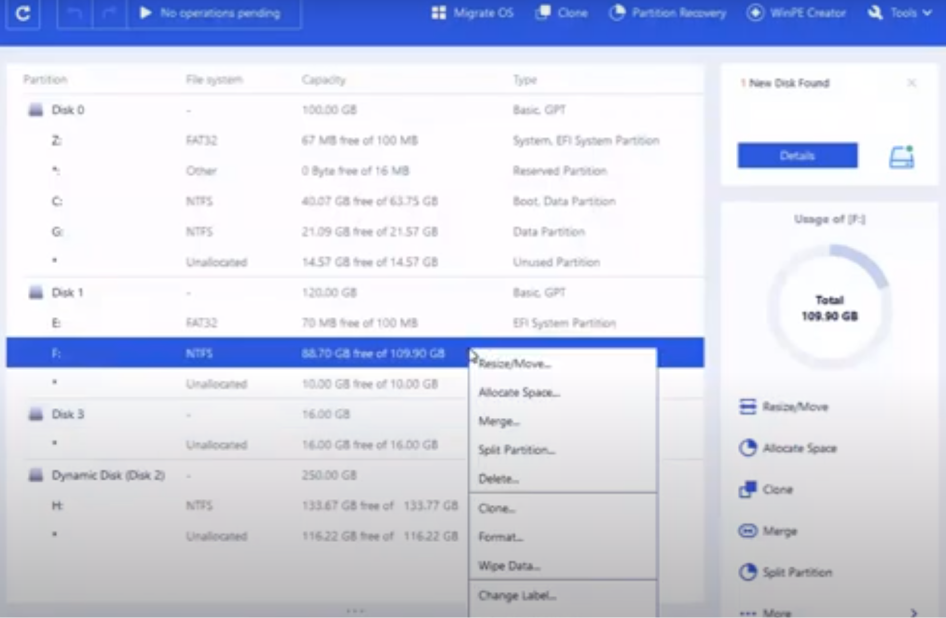
2. korak : V novem oknu izberite oznako particije, datotečni sistem in velikost gruče, nato kliknite »V redu«.
3. korak : Prikaže se opozorilno sporočilo; kliknite »V redu«, da nadaljujete.
4. korak : V zgornjem levem kotu kliknite »Izvedi operacijo« in nato »Uporabi«, da začnete s formatiranjem particije trdega diska.
Manjša velikost gruče pomeni manj zapravljanja prostora na disku. Tabela dodeljevanja datotek (FAT) bo večja, kot je manjša velikost gruče. EaseUS Partition Master poleg formatiranja trdega diska ponuja tudi druge možnosti upravljanja particij in diskov na enem mestu za vaš računalnik z operacijskim sistemom Windows, kot so:
Zadnja beseda o tem, kako popraviti Windows, ni bilo mogoče formatirati kartice SD/USB
EaseUS Partition Master je neverjetna aplikacija, ki z lahkoto pomaga rešiti vse težave s pomnilniškim pogonom. Vgrajena orodja, ki jih ponuja Windows, so odlični pripomočki, vendar niso enostavna za uporabo in ne dosegajo vedno 100 % rezultatov. Namesto da zavržete svoje bliskovne diske USB in kartice SD, lahko uporabite to aplikacijo in jim date novo življenje ter jo uporabljate dlje časa.
Pogosta vprašanja –
Kako popravim Windows, ki ni mogel dokončati formatiranja?
Če se soočate s težavami »Windows ni mogel dokončati formatiranja« med poskusom običajnega formatiranja vašega zunanjega pomnilniškega diska, lahko uporabite vgrajene pripomočke sistema Windows, kot sta Disk Management ali Diskpart. Če še vedno ne morete odpraviti težave, predlagam, da se odločite za EaseUS Partition Master, orodje drugega proizvajalca, in odpravite to težavo.
Kako popraviti pogon USB, ki se ne formatira?
Ko ob napaki USB prejmete »Windows ni mogel dokončati formatiranja«, morate uporabiti napredna orodja za particijo diska in formatiranje, kot je Windows Disk Management, ali orodje drugega proizvajalca, kot je EaseUS Partition Master.
Zakaj ne morem formatirati kartice SD?
Če se med formatiranjem kartice SD srečujete s težavami, to pomeni, da obstajajo težave s sistemom in preprosta oblika ne bo zadostovala. V tem primeru vam priporočamo uporabo orodja drugega proizvajalca, kot je EaseUS Partition Master.
Kaj se zgodi, če kartice SD ne formatirate?
Pri ponavljajočem se vhodu/izhodu prenosa vaših podatkov lahko kartica SD razvije težave z zmogljivostjo in postane počasna za dostop. Priporočljivo je, da ta disk formatirate, da zagotovite, da deluje dobro. Poskusite ga formatirati na najpreprostejši možni način in če prejmete sporočilo o napaki Windows ni mogel dokončati formatiranja na kartici SD, boste morda morali uporabiti orodje drugega proizvajalca, kot je EaseUS Partition Master. Spremljajte nas na družbenih omrežjih – Facebook , Instagram in YouTube .
Poleg prikaza ure v opravilni vrstici lahko v sistemu Windows 11 prilagodite prikaz ure na zaslonu računalnika.
Strašljivo je videti rdečo lučko na matični plošči, medtem ko se sistem ne zažene, še posebej, če vam matična plošča noče povedati, zakaj lučka sveti.
Vsakodnevna uporaba Raziskovalca datotek s bližnjicami na tipkovnici vam bo pomagala izvajati operacije hitreje kot tradicionalne operacije.
Mnogi ljudje obdržijo svoje računalnike več let. Morda posodobijo nekaj komponent in se ukvarjajo z vzdrževanjem, da bi njihovi računalniki delovali optimalno. Vendar pride čas, ko ne morete storiti ničesar, da bi pospešili ali odpravili težave s svojim starim računalnikom.
Kazalec miške je izginil iz vaše naprave Windows in se sprašujete: Kako naj spet dobim kazalec miške? Ali pa se kazalec miške vedno odloči, da izgine, ko tipkate.
Raziskovalec datotek v sistemu Windows opravi svoje delo, vendar le komaj. Brez hitrih predogledov, neroden dostop do oblaka in dolgočasne paketne operacije otežujejo vsakodnevno upravljanje datotek, kot je potrebno.
Kaj je PowerShell? Microsoft PowerShell je pripomoček ukazne vrstice in skriptni jezik, ki je zmogljivo orodje za skrbnike, saj omogoča avtomatizacijo širokega nabora opravil za računalnike in omrežja.
Aplikacije v ozadju sistema Windows 11 lahko izklopite, da optimizirate delovanje, prihranite baterijo in zmanjšate porabo RAM-a.
Večina IT skrbnikov uporablja PowerShell za skripte in avtomatizacijo, vendar to ni namenjeno samo IT strokovnjakom – vsak, ki se ukvarja z neurejenimi mapami, potrebuje te ukaze.
S preverjanjem porabe pomnilnika, brisanjem starih obnovitvenih točk in nastavitvijo razumnih omejitev pomnilnika lahko ohranite nadzor nad svojim pomnilnikom, ne da bi pri tem žrtvovali njegovo zaščito.








